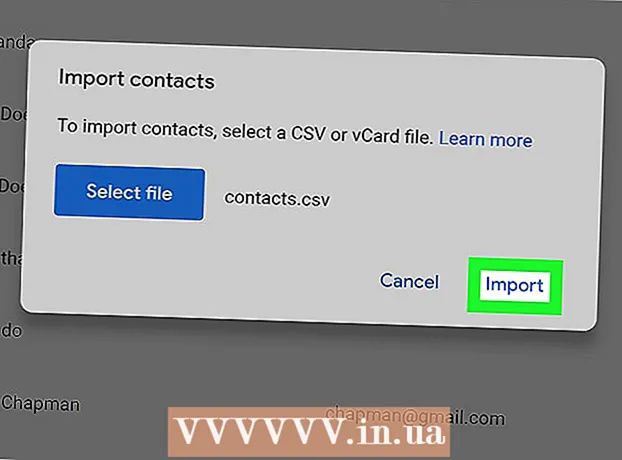Հեղինակ:
Florence Bailey
Ստեղծման Ամսաթիվը:
28 Մարտ 2021
Թարմացման Ամսաթիվը:
27 Հունիս 2024

Բովանդակություն
Այս հոդվածում մենք ձեզ ցույց կտանք, թե ինչպես կցել լուսանկարը Gmail- ի էլ. Դա կարելի է անել բջջային սարքի և համակարգչի վրա: Հիշեք, որ Gmail- ը սահմանափակում է կցորդի չափը մինչև 25 մեգաբայթ:
Քայլեր
Մեթոդ 1 -ից 2 -ը. Բջջային սարքի վրա
 1 Գործարկեք Gmail ծրագիրը: Կտտացրեք կարմիր M պատկերակին: Եթե արդեն մուտք եք գործել բջջային սարքից, ձեր մուտքի արկղը կբացվի:
1 Գործարկեք Gmail ծրագիրը: Կտտացրեք կարմիր M պատկերակին: Եթե արդեն մուտք եք գործել բջջային սարքից, ձեր մուտքի արկղը կբացվի: - Եթե դուք դեռ մուտք չեք գործել, մուտքագրեք ձեր Gmail էլփոստի հասցեն և գաղտնաբառը:
 2 Կտտացրեք մատիտի պատկերակին: Դուք այն կգտնեք էկրանի ներքևի աջ մասում: «Նոր հաղորդագրություն» պատուհանը կբացվի:
2 Կտտացրեք մատիտի պատկերակին: Դուք այն կգտնեք էկրանի ներքևի աջ մասում: «Նոր հաղորդագրություն» պատուհանը կբացվի:  3 Մուտքագրեք նամակի տեքստը: Մուտքագրեք հասցեատիրոջ հասցեն «Դեպի» դաշտում, «Առարկա» դաշտում մուտքագրեք էլփոստի թեման (ըստ ցանկության), այնուհետև «Գրեք նամակ» դաշտում մուտքագրեք հաղորդագրության տեքստը:
3 Մուտքագրեք նամակի տեքստը: Մուտքագրեք հասցեատիրոջ հասցեն «Դեպի» դաշտում, «Առարկա» դաշտում մուտքագրեք էլփոստի թեման (ըստ ցանկության), այնուհետև «Գրեք նամակ» դաշտում մուտքագրեք հաղորդագրության տեքստը:  4 Կտտացրեք թղթի ամրացման պատկերակին: Այն գտնվում է էկրանի վերին աջ անկյունում:
4 Կտտացրեք թղթի ամրացման պատկերակին: Այն գտնվում է էկրանի վերին աջ անկյունում:  5 Ընտրեք լուսանկար: Կտտացրեք էկրանի ներքևի մասում գտնվող ալբոմներից մեկի լուսանկարի վրա: Կարող եք նաև սեղմել և պահել լուսանկարը `այն ընտրելու համար, այնուհետև դիպչել այլ լուսանկարներին` դրանք ընտրելու համար:
5 Ընտրեք լուսանկար: Կտտացրեք էկրանի ներքևի մասում գտնվող ալբոմներից մեկի լուսանկարի վրա: Կարող եք նաև սեղմել և պահել լուսանկարը `այն ընտրելու համար, այնուհետև դիպչել այլ լուսանկարներին` դրանք ընտրելու համար: - Միանգամից մի քանի լուսանկար կցելու համար կտտացրեք «Տեղադրեք» էկրանի վերին աջ անկյունում:
 6 Հպեք Ուղարկել պատկերակին: Այն կարծես թղթե ինքնաթիռ է և գտնվում է էկրանի վերին աջ անկյունում: Կից լուսանկարներով նամակ կուղարկվի հասցեատիրոջը:
6 Հպեք Ուղարկել պատկերակին: Այն կարծես թղթե ինքնաթիռ է և գտնվում է էկրանի վերին աջ անկյունում: Կից լուսանկարներով նամակ կուղարկվի հասցեատիրոջը:
Մեթոդ 2 -ից 2 -ը ՝ համակարգչում
 1 Բացեք Gmail կայքը: Գնացեք հասցե https://www.gmail.com/ վեբ դիտարկիչում: Եթե արդեն մուտք եք գործել ձեր հաշիվ, ձեր Gmail մուտքի արկղը կբացվի:
1 Բացեք Gmail կայքը: Գնացեք հասցե https://www.gmail.com/ վեբ դիտարկիչում: Եթե արդեն մուտք եք գործել ձեր հաշիվ, ձեր Gmail մուտքի արկղը կբացվի: - Եթե դեռ մուտք չեք գործել, կտտացրեք «Մուտք» և մուտքագրեք ձեր էլ. Փոստի հասցեն և գաղտնաբառը:
 2 Կտտացրեք Գրեք հաղորդագրություն. Այս կոճակը գտնվում է ձեր մուտքի արկղի ձախ կողմում ՝ Gmail- ի ներքո: Աջ կողմում կբացվի «Նոր հաղորդագրություն» պատուհանը:
2 Կտտացրեք Գրեք հաղորդագրություն. Այս կոճակը գտնվում է ձեր մուտքի արկղի ձախ կողմում ՝ Gmail- ի ներքո: Աջ կողմում կբացվի «Նոր հաղորդագրություն» պատուհանը:  3 Մուտքագրեք նամակի տեքստը: Մուտքագրեք հասցեատիրոջ հասցեն «Դեպի» դաշտում, «Առարկա» դաշտում մուտքագրեք էլփոստի թեման (ըստ ցանկության), այնուհետև «Գրեք նամակ» դաշտում մուտքագրեք հաղորդագրության տեքստը:
3 Մուտքագրեք նամակի տեքստը: Մուտքագրեք հասցեատիրոջ հասցեն «Դեպի» դաշտում, «Առարկա» դաշտում մուտքագրեք էլփոստի թեման (ըստ ցանկության), այնուհետև «Գրեք նամակ» դաշտում մուտքագրեք հաղորդագրության տեքստը:  4 Կտտացրեք թղթի ամրացման պատկերակին: Այն գտնվում է «Նոր հաղորդագրություն» պատուհանի ներքևում: Կբացվի պատուհան, որտեղ կարող եք ընտրել ձեր համակարգչում պահված ֆայլերը:
4 Կտտացրեք թղթի ամրացման պատկերակին: Այն գտնվում է «Նոր հաղորդագրություն» պատուհանի ներքևում: Կբացվի պատուհան, որտեղ կարող եք ընտրել ձեր համակարգչում պահված ֆայլերը: - Google Drive- ից լուսանկար կցելու համար կտտացրեք Google Drive- ի եռանկյուն պատկերակին:
 5 Ընտրեք ձեր ուզած լուսանկարը: Գնացեք ձեր լուսանկարների թղթապանակը, այնուհետև կրկնակի կտտացրեք դրա վրա:
5 Ընտրեք ձեր ուզած լուսանկարը: Գնացեք ձեր լուսանկարների թղթապանակը, այնուհետև կրկնակի կտտացրեք դրա վրա: - Միանգամից մի քանի լուսանկար կցելու համար սեղմեք ստեղնը Վերահսկողություն, կտտացրեք ձեր ուզած յուրաքանչյուր լուսանկարի վրա, այնուհետև կտտացրեք Բացել:
 6 Կտտացրեք ուղարկել. Այն գտնվում է Նոր հաղորդագրության պատուհանի ներքևի ձախ անկյունում: Կից լուսանկարներով նամակ կուղարկվի հասցեատիրոջը:
6 Կտտացրեք ուղարկել. Այն գտնվում է Նոր հաղորդագրության պատուհանի ներքևի ձախ անկյունում: Կից լուսանկարներով նամակ կուղարկվի հասցեատիրոջը:
Խորհուրդներ
- Առդիրների սահմանաչափը ՝ 25 մեգաբայթ, չի տարածվում Google Drive- ում պահված ֆայլերի վրա:
Գուշացումներ
- Ձեր լուսանկարների որակը կարող է նվազել, եթե դրանք ուղարկեք էլ.